 Ko varnostno kopirate iPhone pred nadgradnjo na iOS 9, imate na izbiro nekaj možnosti. Uporabite lahko iCloud ali iTunes.
Ko varnostno kopirate iPhone pred nadgradnjo na iOS 9, imate na izbiro nekaj možnosti. Uporabite lahko iCloud ali iTunes.
Za najboljšo in celovito varnostno kopijo povežite svoj iPhone (ali iPad) z iTunes. Resno, iTunes varnostno kopira skoraj vse - in najbolje je, da naložite iOS 9, ko bo nadgradnja na voljo danes.
Tukaj je opisano, kako to storiti.
iCloud varnostno kopira fotografije in videoposnetke v fotoaparatu, različne nastavitve naprave, podatke o aplikaciji, organizacijo domačega zaslona, sporočila iMessage in SMS, melodije zvonjenja in vizualno glasovno pošto.
iTunes bo kopiral vse stvari, ki jih shrani iCloud, pa tudi račune v koledarju, dogodke, zaznamke Safari, podatke samodejnega izpolnjevanja, poštne račune, opombe, zgodovino klicev in shranjene omrežne nastavitve. Prav tako bo varnostno kopiral vaše podatke Apple Pay, dejavnost, zdravje in obeske za ključe, če uporabite možnost šifrirane varnostne kopije.
Upoštevajte, da iTunes ne bo varnostno kopiral vsebine iz iTunes ali App Store ali datotek PDF, prenesenih neposredno v iBooks. Zadnje vrste datotek lahko varnostno kopirate z možnostjo Transfer Purchases v iTunes. iTunes tudi ne bo varnostno kopiral uvoženih datotek MP3 ali CD -jev, videoposnetkov, knjig ali fotografij, ki ste jih sinhronizirali z računalnikom Mac, prav tako ne bo varnostno kopiral fotografij, ki ste jih že shranili v oblaku (na primer v My Photo Stream in iCloud Photo Knjižnica). Prav tako ne podpira varnostnih nastavitev Touch ID.
Varnostno kopirajte napravo iOS
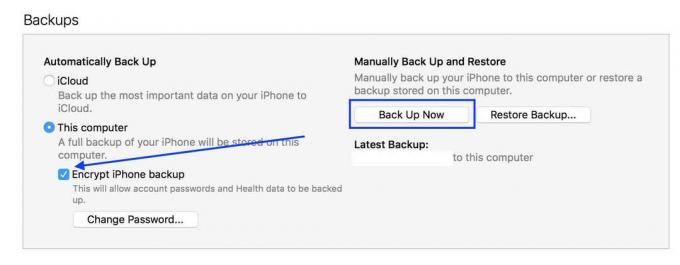
Foto: Rob LeFebvre/Kult Maca
Priporočam varnostno kopiranje tik preden poskusite katero koli svojo napravo nadgraditi na iOS 9. Tako boste imeli v rezervni kopiji vse, kar želite, do zadnje minute.
Povežite iPhone ali iPad z računalnikom Mac in zaženite iTunes. Ko ste tam, kliknite Ta računalnik v razdelku Samodejno varnostno kopiranje, nato kliknite Šifriraj varnostno kopijo iPhone. Nato kliknite gumb Varnostno kopiraj zdaj na desni strani v razdelku Ročno varnostno kopiraj in obnovi. Ko izberete Šifriraj varnostno kopijo iPhone, boste morali izbrati kodo PIN, zato uporabite nekaj, česar se spomnite.
Nadgradite tudi z iTunes
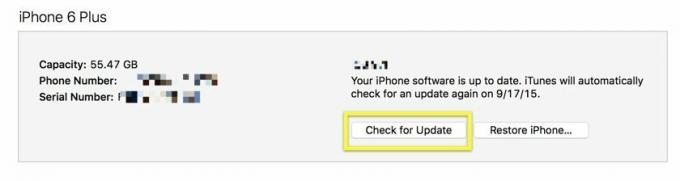
Foto: Rob LeFebvre/Kult Maca
Priznajmo si, da bo vaš Mac zaradi večje procesorske moči prenesel iOS 9 hitreje kot vaš iPhone. S kablom Lightning povežite svoj iPhone z računalnikom Mac in zaženite iTunes.
Ko ste tam, kliknite svoj iPhone v vrstici iTunes v zgornjem levem kotu in nato kliknite gumb Preveri posodobitev. Na voljo bi moral biti iOS 9; kliknite vse pogodbe o programski opremi in pustite, da iTunes za vas poskrbi za celoten postopek. To bo veliko hitrejše in z manj napak, kot nadgradnja brezžičnega prenosa neposredno na vašem iPhoneu.


